Eine häufige Frage in FEM ist, welche Netzgröße erforderlich ist, um genaue Ergebnisse zu erhalten. Beim Arbeiten mit einem CAD-Modell kann der Befehl Globale Netzverfeinerung für die Beantwortung dieser Frage verwendet werden. Dieser Befehl ruft den Netzstudien-Assistenten auf, mit dem die folgenden Aufgaben automatisiert werden:
- Vernetzen des Modells bei verschiedenen Elementgrößen (absteigend)
- Durchführen der Spannungsberechnung für jede globale Netzgröße
- Abfragen und Vergleichen der Ergebnisse
Einrichten des Modells
Vor der Netzstudie müssen Sie folgende Schritte ausführen:
- Öffnen Sie das CAD-Modell in Autodesk Simulation Mechanical.
- Legen Sie die Analyseart auf Statische Spannung mit linearen Materialmodellen fest.
- Legen Sie ggf. spezielle Vernetzungsoptionen fest, wie Netztyp (Volumenkörper, Mittelfläche, Platte/Schale), Verfeinerungspunkte, passende Netztoleranz usw.
- Fügen Sie eine Fläche, Kante oder Bauteillasten und Abhängigkeiten zum Modell hinzu. Auf die CAD-Bauteile angewendete Knotenlasten werden während der Studie nicht beibehalten.
- Optional können Sie das Modell vernetzen.
- Definieren Sie die Elementdefinitionen.
- Definieren Sie die Materialeigenschaften.
- Definieren Sie die Analyseparameter.
- Führen Sie optional Modell überprüfen oder die Analyse durch (Simulation ausführen).
- Obwohl das Modell nicht zuvor vernetzt werden muss, wird dies empfohlen, um eventuelle Probleme mit dem Modell und der Einrichtung festzustellen.
- Wenn Sie Verfeinerungspunkte hinzufügen, können Sie sollten Sie den Typ Teilungsfaktor anstelle des Verfeinerungstyps Netzgröße verwenden. Auf diese Weise wird das Netz um die Verfeinerungspunkte immer einen kleineren Faktor als die gesamte Netzgröße statt der gleichen Größe in allen Iterationen haben. (Weitere Informationen finden Sie unter Verfeinerungspunkte.)
- Obwohl es nicht nötig ist, eine Modellüberprüfung oder die Analyse durchzuführen, empfiehlt es sich, um eventuelle Probleme mit dem Modell und der Einrichtung festzustellen.
Einrichten der globalen Netzverfeinerung
Klicken Sie auf Analyse  Netzkonvergenz
Netzkonvergenz  Globale Netzverfeinerung. Das Dialogfeld Netzstudien-Assistent wird angezeigt. Klicken Sie auf Weiter, um mit der Einrichtung zu beginnen.
Globale Netzverfeinerung. Das Dialogfeld Netzstudien-Assistent wird angezeigt. Klicken Sie auf Weiter, um mit der Einrichtung zu beginnen.
Wenn ein Modell bereits geöffnet ist und ein anwendbares Entwurfsszenario geladen wurde:
Das derzeit geladene Entwurfsszenario wird als Basis der Netzstudie verwendet. Springen Sie zu der unter Schritte für alle Netzstudien beschriebenen Vorgehensweise.
Wenn derzeit kein Modell geöffnet ist:
Bei einer leeren Simulation Mechanical-Sitzung zeigt der Netzstudien-Assistent weitere Dialogfelder an, in denen Sie das zu verwendende Modell und Entwurf-Szenario auswählen.
Modell für Netzstudie auswählen: Klicken Sie auf die Schaltfläche Durchsuchen, und navigieren Sie zum Speicherort des Modells. Das Modell muss mindestens ein Entwurfsszenario mit eine Analyseart Statische Spannung mit linearen Materialmodellen enthalten. Klicken Sie auf die Schaltfläche Öffnen zum Laden des Modells. Klicken Sie auf die Schaltfläche Weiter, um fortzufahren.
Entwurf-Szenario in diesem Modell als Grundlage der Netzstudie auswählen: Entwurf-Szenarien sind im Dialogfeld aufgeführt. Nur Entwurf-Szenarien mit der Berechnungsart Statische Spannung mit linearen Materialmodellen können ausgewählt werden. Klicken Sie auf die Schaltfläche Weiter, um fortzufahren. Die weiteren Schritte der Vorgehensweise finden Sie unter Schritte für alle Netzstudien.
Schritte für alle Netzstudien:
Netzgrößenparameter: Dieser Schritt wird verwendet, um die Größe der Netze für die Studie festzulegen.
- Legen Sie den Typ der Netzgrößensteuerung, die Sie verwenden möchten, im Dropdown-Feld Typ fest. Die Optionen Prozent von Autolänge und Absolute Netzgröße sind verfügbar. (Weitere Informationen zu diesen Optionen finden Sie auf der Seite Netzeinstellungen des Modells: Fläche.)
- Geben Sie die Grenzen der Netzgröße in die Felder Startgröße und Endgröße ein.
- Geben Sie im Feld Wiederholungen insgesamt an, wie viele Analysen durchgeführt werden. Der Unterschied zwischen der Anfangs- und Endnetzgröße wird anhand des Werts der Gesamtzahl der Iterationen in gleich große Segmente unterteilt. Wenn z. B. mit zwei Iterationen die Analyse bei der Anfangs- und der Endgröße durchgeführt wird, wird bei drei Iterationen eine weitere Analyse mit einer Netzgröße durchgeführt, die auf der Hälfte zwischen diesen beiden Werten liegt, usw.
Klicken Sie auf die Schaltfläche Weiter, um fortzufahren.
Definieren der Ergebnisse, die als Kriterien für die Effektivität des Netzes verwendet werden: In diesem Schritt wird festgelegt, welche Ergebnis für jede der Analysen aufgezeichnet wird und wo das Ergebnis ungefähr auftritt. Nach Abschluss der Entwurfsstudie wird ein Diagramm mit dem Ergebnis im Vergleich zur Netzgröße angezeigt.
- Ergebnis: Verwenden Sie diese Dropdown-Auswahl, um eine der folgenden drei Ergebnisoptionen auszuwählen. Der Netzvergleich basiert auf dem angegebenen Ergebnis.
- Verschiebung
- Dehnungstensor
- Spannungstensor
- Typ: Dieses Dropdown-Menü grenzt das Ergebnis, auf dem der Netzvergleich basiert, weiter ein. Welche Optionen verfügbar sind, ist abhängig von der Auswahl im Feld Ergebnis:
| Tabelle 1: Typ Verfügbare Optionen Ergebnis | |
|---|---|
| Ergebnis = Verschiebung | Ergebnis = Dehnungstensor oder Spannungstensor |
|
|
- Ergebnisfilter: Filtert die als Basis für den Netzvergleich verwendeten Ergebnisse mit einer der folgenden drei Optionen:
- Max.: Verwendet das maximale (d. h. das positivste) Ergebnis für Verschiebung, Spannung oder Dehnung. Wenn Druckergebnisse (negative Werte) vorhanden sind, wird das positivste (oder am wenigstens negative) Ergebnis verwendet. Dieses Ergebnis ist möglicherweise nicht das mit dem größten absoluten Wert. Verwenden Sie diese Option, wenn die relevanten Ergebniswerte voraussichtlich positiv sein werden.
- Max. abs.: Verwendet den maximalen absoluten Wert aus den Ergebnissen (maximale Größe). Diese Option ist empfehlenswert, wenn negative und positive Ergebniswerte auftreten können und Sie nicht sicher sind, ob Zug- oder Druckwerte relevant sein werden.
- Min.: Verwendet das minimale (d. h. das negativste) Ergebnis für Verschiebung, Spannung oder Dehnung. Wenn Zugergebnisse (positive Werte) vorhanden sind, wird das negativste (oder am wenigsten positive) Ergebnis verwendet. Dieses Ergebnis ist möglicherweise nicht das mit dem größten absoluten Wert. Verwenden Sie diese Option, wenn die relevanten Ergebniswerte voraussichtlich negativ sein werden.
 Abfragen
Abfragen Ergebnismaxima. Diese Übersicht basiert ebenfalls auf den ungeglätteten Ergebnissen aller Knoten (Fläche und innen). Weitere Informationen zu geglätteten und ungeglätteten Ergebnissen finden Sie auf der Seite Ergebnisanzeige.
Ergebnismaxima. Diese Übersicht basiert ebenfalls auf den ungeglätteten Ergebnissen aller Knoten (Fläche und innen). Weitere Informationen zu geglätteten und ungeglätteten Ergebnissen finden Sie auf der Seite Ergebnisanzeige. Durchführen der Netzstudie
Klicken Sie auf die Schaltfläche Fertig stellen im Assistenten, um fortzufahren. Wenn Sie zum Speichern des Modells aufgefordert werden, wählen Sie Ja. Der Assistent zeigt den Fortschritt beim Erstellen des neuen Entwurfsszenarios, der Vernetzung, dem Durchführen der Analyse usw. an. In jedem Prozessschritt werden alle Iterationen ausgeführt, bevor der nächste Schritt begonnen wird. Das heißt, dass alle neuen Entwurfsszenarien zuerst erstellt werden (Statusleiste von 0 bis 100%). Dann werden alle neuen Entwurfsszenarien vernetzt (Statusleiste von 0 bis 100%), und schließlich werden alle neuen Entwurfsszenarien berechnet (Statusleiste von 0 bis 100%), usw.
Anzeigen der Ergebnisse
Wenn die Netzstudie abgeschlossen ist, wird ein Graph mit dem Ergebnis gegenüber der Netzgröße angezeigt. Klicken Sie mit der rechten Maustaste in das Graphfenster zum Ausführen verschiedener Grapherstellungsfunktionen, wie z. B. Anpassen des Layouts, Speichern des Graphen in einem Bild usw. (Das Diagramm verhält sich wie alle Diagramme in der Ergebnisanzeige. Wenn Sie mit dem Anpassen und Exportieren dieser Diagramme vertraut sind, können Sie bei Diagrammen für Netzstudien genauso vorgehen.)
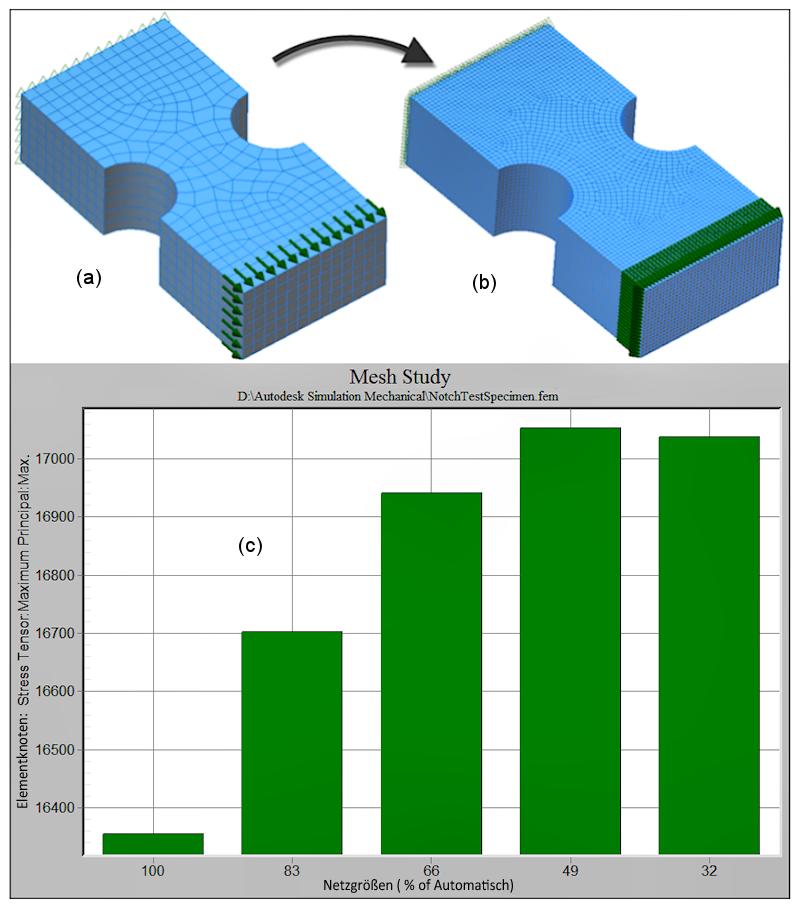
Abbildung 1: Netziterationen und Ergebnisdiagramm
Legende: (a) - Erste Iteration, (b) - Letzte Iteration, (c) Ergebnisdiagramm
Außerdem werden die Ergebnisse aller Iterationen im Modell als neue Entwurf-Szenarien gespeichert. Öffnen Sie das Modell in Simulation Mechanical, und laden Sie das entsprechende Entwurf-Szenario, um die Eingaben und Ergebnisse zu prüfen.
Erneutes Anzeigen des Ergebnisdiagramms
Nachdem eine Netzstudie durchgeführt und das Diagrammfenster geschlossen wurde, können Sie das Diagramm wie folgt neu aufrufen:
- Verwenden Sie Ihren bevorzugten Datei-Manager (z. B. Windows® Explorer), um den Inhalt des Ordners mit dem Modell anzuzeigen.
- Öffnen Sie einen zweiten Datei-Manager, um den Inhalt des Autodesk Simulation-Installationsordners anzuzeigen (z. B. C:\Programme\Autodesk\Autodesk Simulation 20xx).
- Ziehen Sie die Datei modellname..msw aus dem ersten Fenster, und legen Sie sie auf dem Programm MeshStudyViewer.exe im zweiten Fenster ab.